printscreen键没反应怎么办 按printscreen键没反应如何解决
更新时间:2024-05-18 10:06:00作者:qiaoyun
当我们要在电脑中进行截屏的时候,可以通过printscreen键来进行快速截取,但是有时候因为一些原因,可能会遇到printscreen键没反应的情况,所以很多人遇到这样的问题都不知道该怎么办,为了帮助到大家,本文这就给大家介绍一下按printscreen键没反应的详细解决放阿飞。
方法如下:
1、在电脑左下角找到“开始”,点击它。
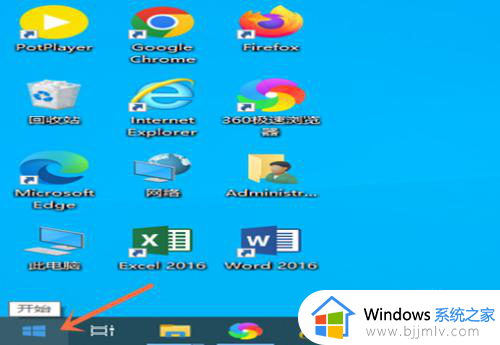
2、点击“开始”后,在左侧找到齿轮状的“设置”,点击“设置”。
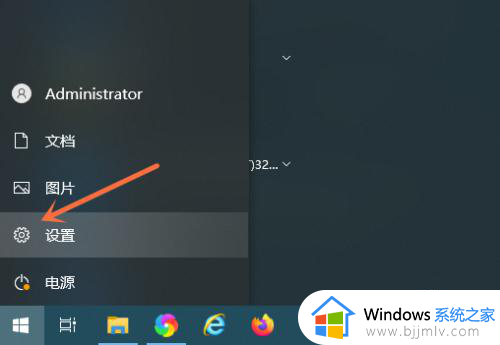
3、在弹出的windows设置界面,找到“轻松使用”,点击它。
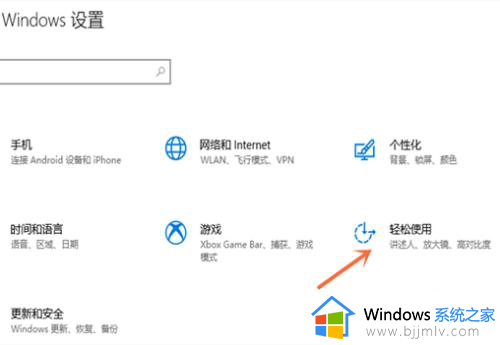
4、在打开的界面中,向下拖动滚动条,找到“键盘”。
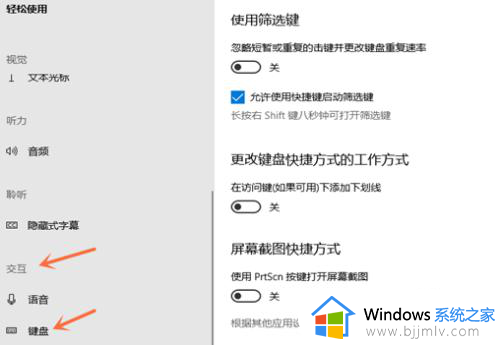
5、点击“键盘”,右侧出现的界面中,向下拖动滚动条,找到“屏幕截图快捷方式”。
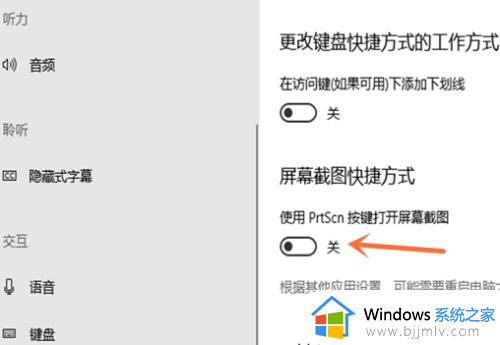
6、在“使用PrtScn按键打开屏幕截图”下面,点击灰色的“关”,使其变成蓝色的“开”。这样设置之后,就能使用PrtScn按键截取电脑屏幕了。
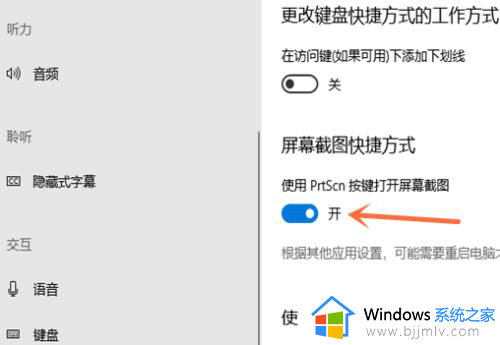
以上给大家介绍的就是printscreen键没反应的详细解决方法,有碰到一样情况的用户们可以参考上述方法步骤来进行解决,希望帮助到大家。
printscreen键没反应怎么办 按printscreen键没反应如何解决相关教程
- 键盘按numlock没反应为什么 键盘数字按了numlock没反应如何解决
- win键没反应怎么办 电脑键盘win键没反应不能用如何解决
- 鼠标左键按下去没反应怎么办 鼠标左键按了没反应如何解决
- win键+l键没有反应怎么回事 电脑按win+L怎么没有反应了
- 电脑键盘失灵按键怎么办 电脑键盘按键没反应解决方法
- 电脑调节音量键没反应如何解决 电脑上的音量键按了没有反应怎么办
- 无线键盘没反应怎么办 无线键盘突然没反应如何处理
- 电脑f11键按了没反应怎么办 电脑f11热键失效如何解决
- alt键失灵的解决方法 alt键按了没反应如何解决
- 笔记本键盘按了没反应怎么办 笔记本自带键盘按了没反应修复方法
- 惠普新电脑只有c盘没有d盘怎么办 惠普电脑只有一个C盘,如何分D盘
- 惠普电脑无法启动windows怎么办?惠普电脑无法启动系统如何 处理
- host在哪个文件夹里面 电脑hosts文件夹位置介绍
- word目录怎么生成 word目录自动生成步骤
- 惠普键盘win键怎么解锁 惠普键盘win键锁了按什么解锁
- 火绒驱动版本不匹配重启没用怎么办 火绒驱动版本不匹配重启依旧不匹配如何处理
电脑教程推荐
win10系统推荐